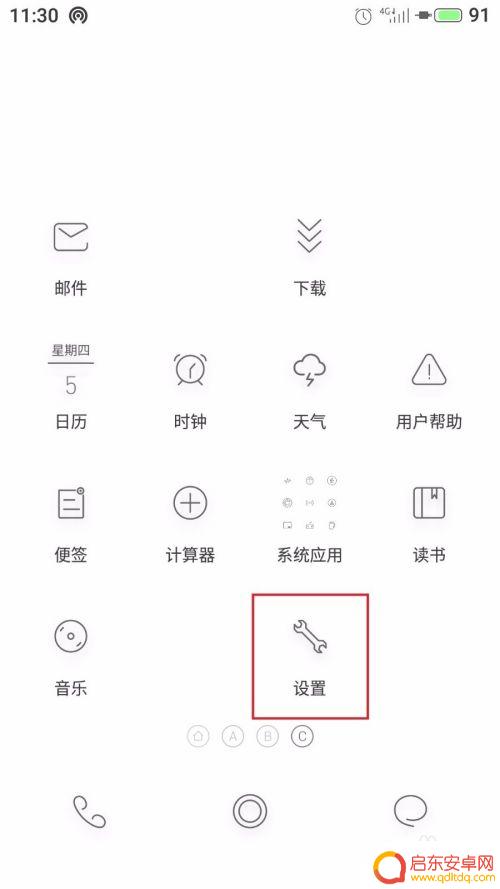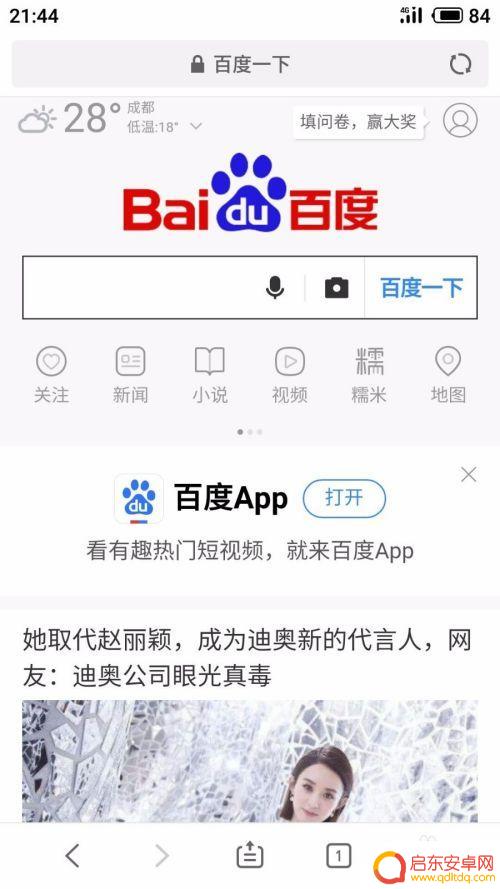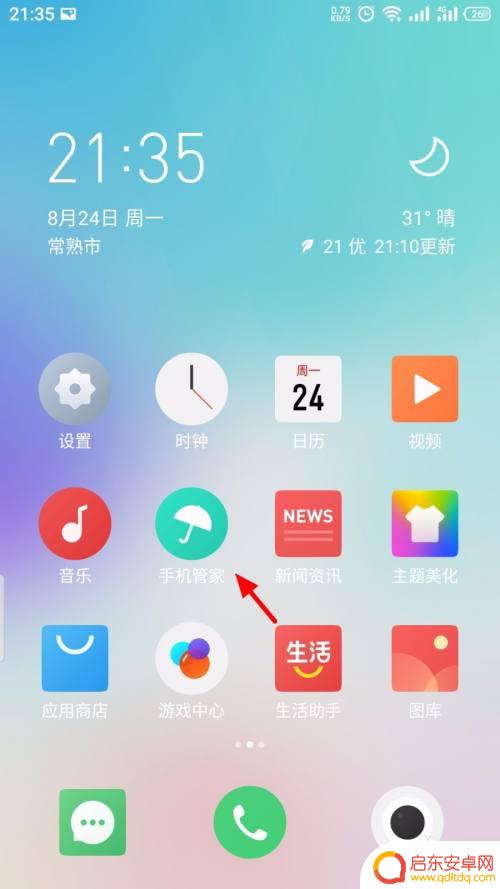魅族手机怎么快速设置图标 魅族手机图标整理教程
随着魅族手机在市场上的不断普及,越来越多的用户开始关注如何快速设置手机图标,以便更好地个性化自己的手机界面,在这篇文章中我们将为大家介绍魅族手机图标整理的教程,帮助大家轻松、快速地调整手机图标布局,让手机界面焕然一新。无论是对于新手用户还是老手玩家,都能在本文中找到适合自己的图标整理方法,让手机使用更加方便、高效。接下来让我们一起来看看如何进行魅族手机图标的快速设置吧!
魅族手机图标整理教程
操作方法:
1.在手机桌面下方空隙的地方长按两秒。
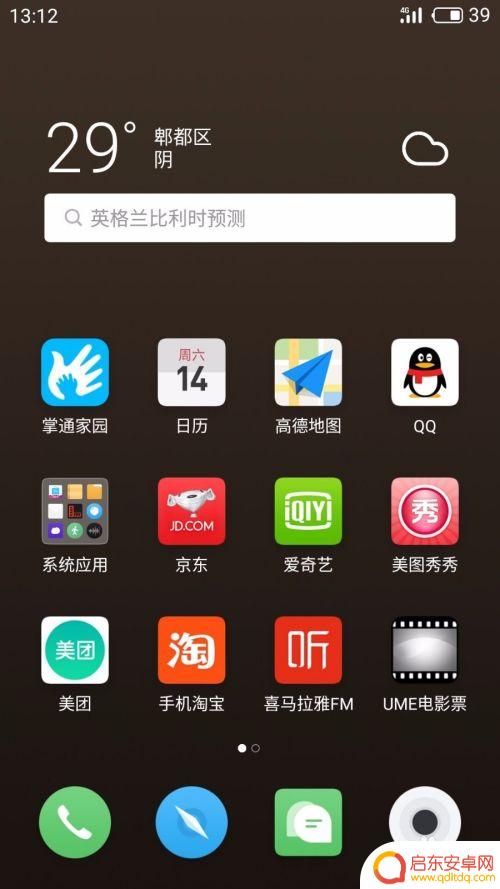
2.按完之后就会出现三个平时隐藏的快捷键。
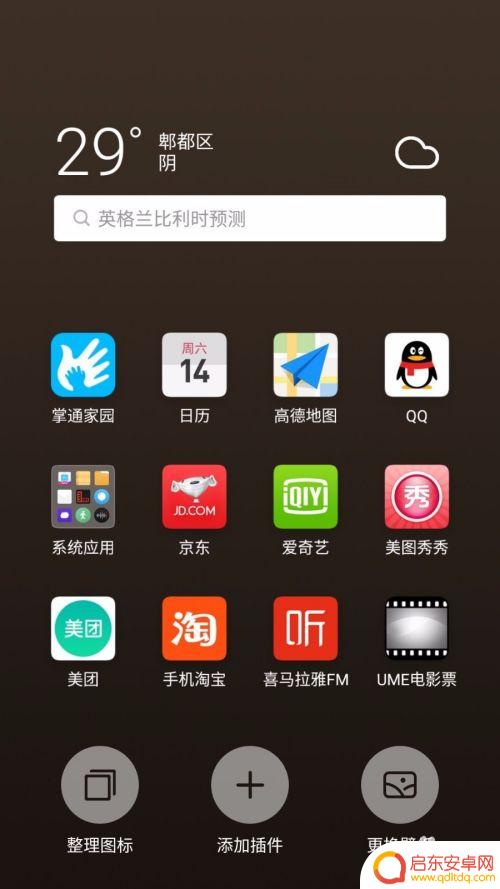
3.点击第一个快捷键整理图标,下方就会出现几个手机桌面的略缩图。
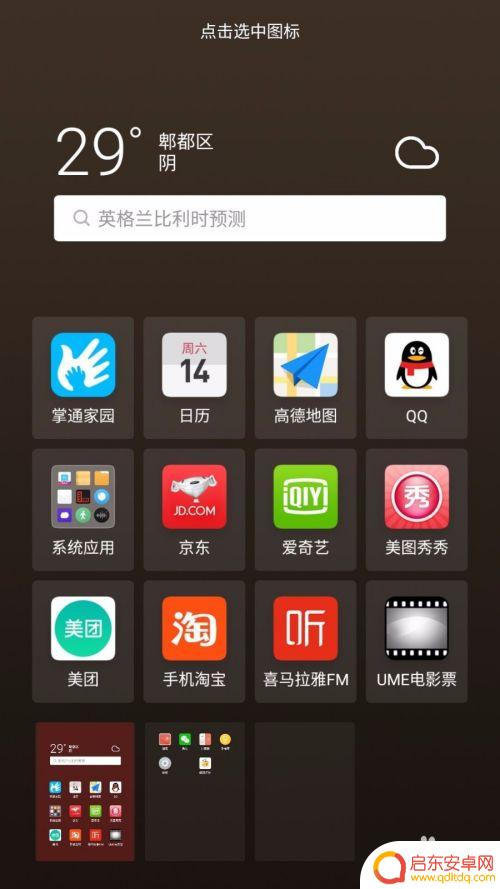
4.点击略缩图,就会自动切换到略缩图的桌面上去。
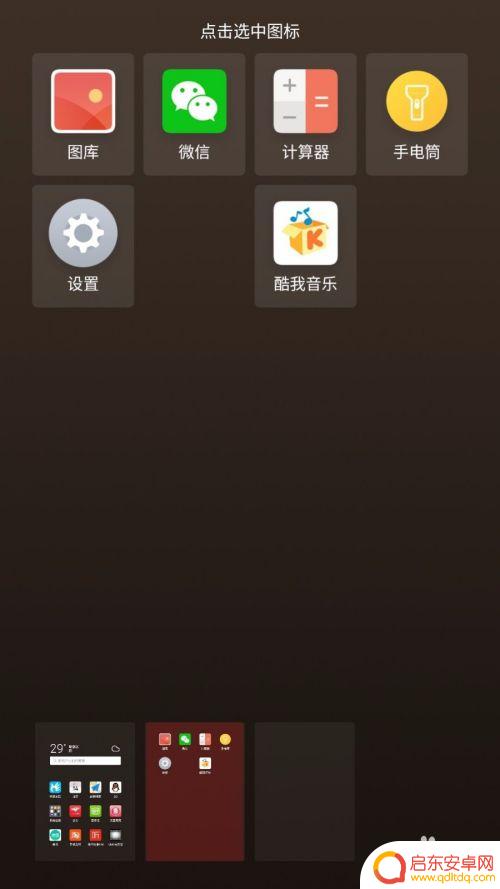
5.开始整理图标,可以根据上面的提示。拖动图标到略缩图中。
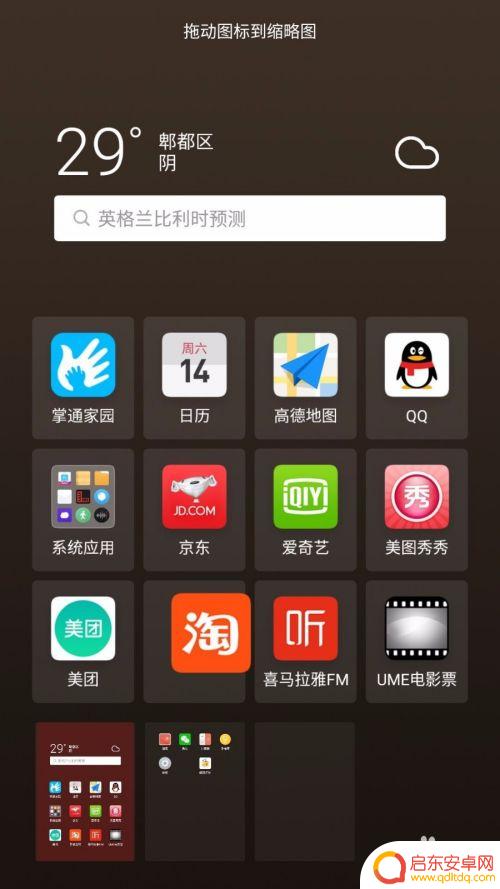
6.拖动后,还会有提示:摇一摇对齐图标。
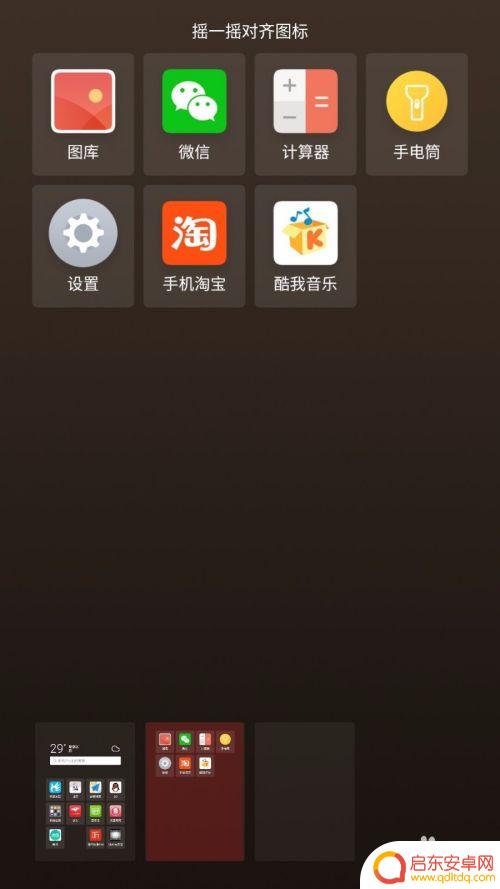
7.摇一次是对齐上面的图标,再摇一次就会往下对齐图标了。
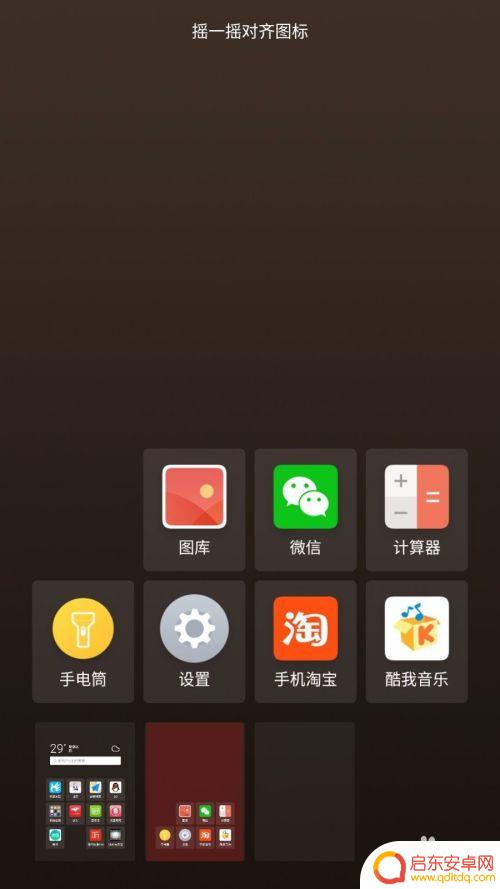
以上就是魅族手机怎么快速设置图标的全部内容,有遇到这种情况的用户可以按照小编的方法来进行解决,希望能够帮助到大家。
相关教程
-
魅族x3手机充电怎么设置 如何在魅族手机上开启快速充电模式
魅族X3手机作为一款功能强大的智能手机,其充电设置也十分重要,想要在魅族手机上开启快速充电模式,只需要按照简单的步骤进行操作即可。快速充电模式的开启,...
-
魅族手机后台怎么设置流量 魅族魅蓝手机应用联网控制教程
魅族手机后台设置流量的方法是非常简单的,在魅族魅蓝手机上,只需要进入设置界面,然后找到流量控制选项,即可对应用的联网进行控制,通过这个教程,用户可以有效管理手机的流量使用,避免...
-
魅族手机的全面屏怎么设置 魅族手机全面屏手势导航设置教程
魅族手机作为一款备受用户喜爱的智能手机品牌,其全面屏设计一直备受关注,在使用全面屏手机时,如何合理设置手势导航成为了许多用户关注的焦点。针对这一问题,魅族手机提供了一系列的全面...
-
魅族手机怎么屏幕旋转屏幕 魅族手机屏幕旋转设置方法
魅族手机作为一款备受欢迎的智能手机品牌,其屏幕旋转功能在提供更好使用体验的同时也备受用户追捧,在魅族手机上,屏幕旋转可以帮助用户在横竖屏切换时自动调整...
-
魅蓝手机怎么设置锁屏 魅族手机一键锁屏功能怎么设置
魅族手机作为一款备受关注的手机品牌,其锁屏设置功能备受用户喜爱,想要了解魅族手机如何设置锁屏功能,只需要简单几步即可轻松完成。通过魅族手机的一键锁屏功能,用户可以方便快捷地锁定...
-
如何抢到魅族手机 魅族手机抢购心得
如何抢到心仪已久的魅族手机?这是许多魅族手机爱好者共同追寻的目标,在如今的智能手机市场中,抢购成为了一种热门现象,而抢购魅族手机更是成为了许多人的心头好。由于...
-
手机access怎么使用 手机怎么使用access
随着科技的不断发展,手机已经成为我们日常生活中必不可少的一部分,而手机access作为一种便捷的工具,更是受到了越来越多人的青睐。手机access怎么使用呢?如何让我们的手机更...
-
手机如何接上蓝牙耳机 蓝牙耳机与手机配对步骤
随着技术的不断升级,蓝牙耳机已经成为了我们生活中不可或缺的配件之一,对于初次使用蓝牙耳机的人来说,如何将蓝牙耳机与手机配对成了一个让人头疼的问题。事实上只要按照简单的步骤进行操...
-
华为手机小灯泡怎么关闭 华为手机桌面滑动时的灯泡怎么关掉
华为手机的小灯泡功能是一项非常实用的功能,它可以在我们使用手机时提供方便,在一些场景下,比如我们在晚上使用手机时,小灯泡可能会对我们的视觉造成一定的干扰。如何关闭华为手机的小灯...
-
苹果手机微信按住怎么设置 苹果手机微信语音话没说完就发出怎么办
在使用苹果手机微信时,有时候我们可能会遇到一些问题,比如在语音聊天时话没说完就不小心发出去了,这时候该怎么办呢?苹果手机微信提供了很方便的设置功能,可以帮助我们解决这个问题,下...